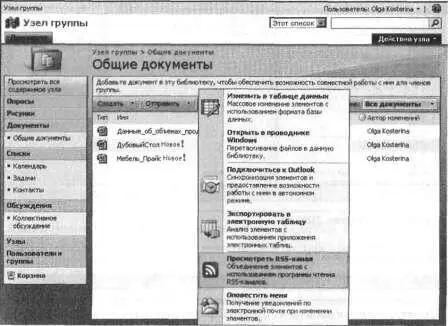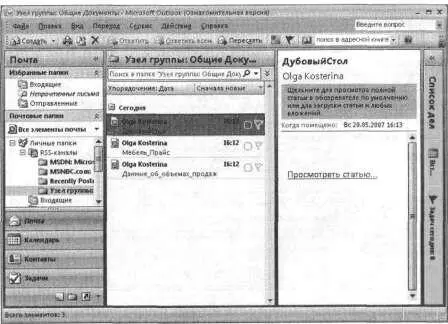В следующем упражнении вы добавите канал RSS в Outlook 2007.
Откройте список или библиотеку SharePoint, данные из которых хотите получать по каналу RSS. В этом упражнении будет использоваться узел http://wideworldimporters и библиотека Общие документы(Shared Documents), но вы можете использовать любой другой узел, список и библиотеку. Если потребуется, введите имя пользователя и пароль, после чего щелкните ОК.
1. В области быстрого запуска в группе Документы(Documents) щелкните на ссылке Общие документы(Shared Documents).
2. В библиотеке Общие документы(Shared Documents) раскройте меню Действия(Actions) и выберите команду Просмотреть RSS-канал(View RSS Feed).
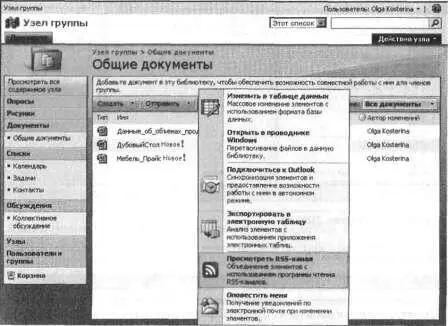
Откроется страница Узел группы: Общие документы(Team Site: Shared Documents).
3. Щелкните на ссылке Подпишитесь на этот канал(Subscribe to this feed).
Откроется диалоговое окно Internet Explorer, в котором можно выбрать папку, в которую будут сохраняться данные, полученные по каналу RSS. Подписка на канал RSS будет добавлена в папку Избранное(Favorites) в Internet Explorer и папку RSS-каналы(RSS Feeds) в Outlook 2007.

Совет. Если вы используете Internet Explorer версии ниже 7, Outlook 2007 откроется автоматически.
4. Откройте Outlook 2007. На панели навигации в группе Почтовые папки(Mail Folders) раскройте папку RSS-каналы(RSS Feeds), щелкнув на знаке плюса (+).
Каналы RSS, на которые вы подписались, отображаются как папки.
5. Щелкните на RSS-канале Узел группы: Общие документы(Team site: Shared Documents). На средней панели появятся записи обо всех документах, хранящихся в библиотеке Общие документы(Shared Documents).
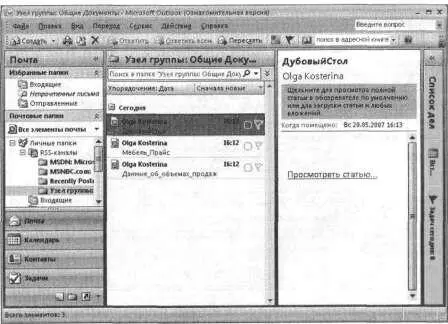
Совет. Новые каналы R5S можно добавлять из Outlook 2007. Щелкните правой кнопкой мыши на папке RSS-каналы(RSS Feeds) и выберите из контекстного меню команду Добавить новый RSS-канал(Add A New RSS Feed). Для использования этого способа нужно знать адрес URL канала RSS.
6. На стандартной панели щелкните на меню Инструменты(Tools) и выберите команду Настройка учетных записей(Account Settings). Откроется диалоговое окно Настройка учетных записей(Account Settings).
7. Перейдите на вкладку RSS-каналы(RSS Feeds) и выберите в списке элемент Узел группы: Общие документы(Team Site Shared Documents).
8. Щелкните на кнопке Изменить(Change). Откроется диалоговое окно Параметры RSS-канала(RSS Feed Options).

9. В секции Общие(General) в поле Имя RSS-канала(Feed Name) введите WideWorldlmporters: Библиотека Общие документыи щелкните ОК.
10. В диалоговом окне Настройка учетных записей(Account Settings) обратите внимание на то, что канал RSS теперь имеет новое имя, и щелкните Закрыть(Close).
На панели навигации Outlook 2007 в папке RSS-каналы(RSS Feeds) библиотека документов SharePoint, на которую вы подписались, имеет новое имя папки.
Закройте Outlook 2007 и все окна обозревателя.
Дополнительную информацию о каналах RSS см. в главе 4.
Использование рабочих процессов в Outlook 2007
С рабочими процессами вы познакомились в главе 5. Используя обозреватель или программу SharePoint Designer, можно связать рабочие процессы со списками, библиотеками или типами содержимого, чтобы их можно было выполнять для элементов списка или документов. Информация о выполнении рабочего процесса записывается в список Журнал рабочих процессов(Workflow History), а задачи рабочих процессов назначаются участникам при помощи списка Задачи (Tasks). Outlook 2007 играет роль места для получения уведомлений, относящихся к рабочим процессам, и выполнения задач рабочих процессов.
В следующем упражнении вы будете управлять задачами рабочих процессов в Outlook 2007.
Откройте библиотеку документов SharePoint, к которой прикреплен рабочий процесс. Если у вас нет такой библиотеки, выполните упражнение из главы 5. Если потребуется, введите имя пользователя и пароль, после чего щелкните ОК . В этом упражнении будут использоваться узел http://wideworldimporters и библиотека Общие документы (Shared Documents), но вы можете использовать любой другой узел и библиотеку. Библиотека документов должна содержать как минимум один документ.
Читать дальше